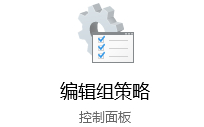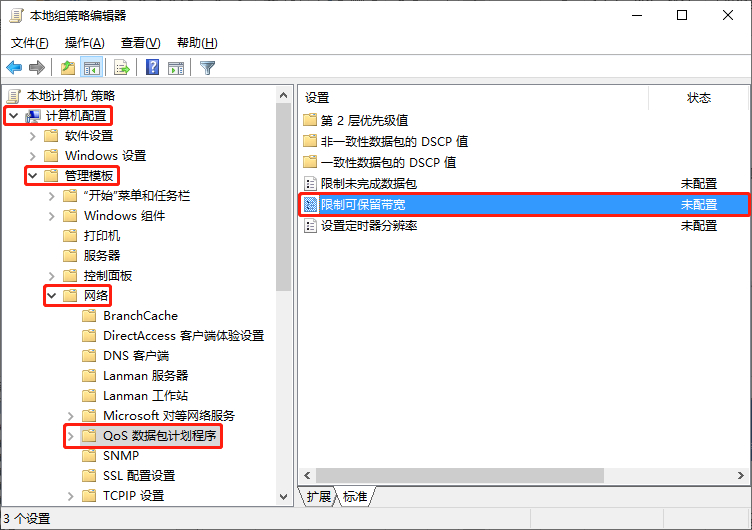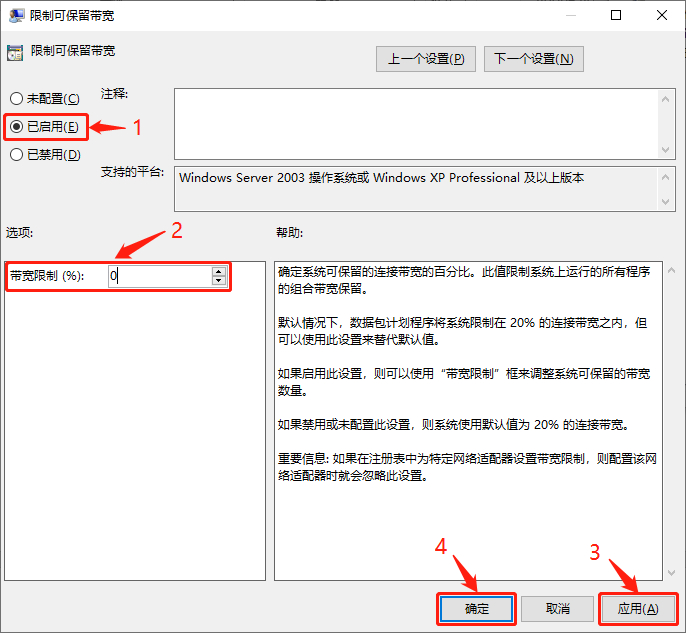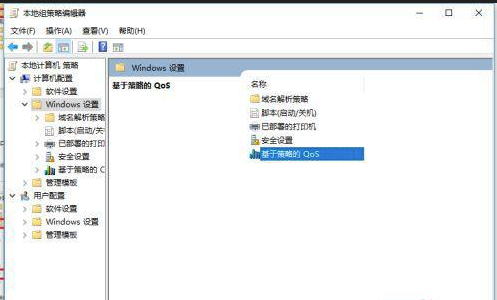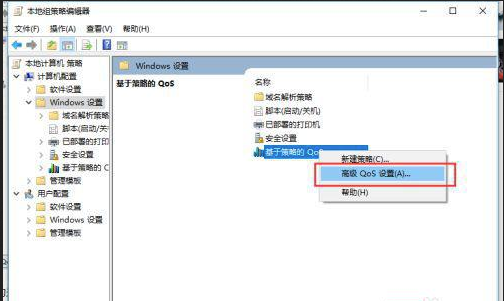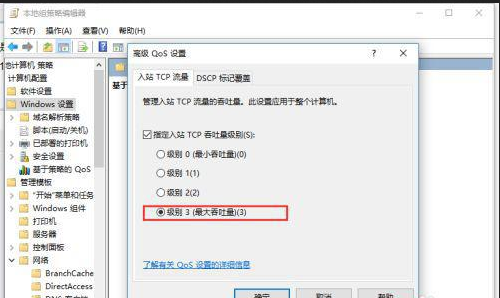Windows 10如何解除限制可保留带宽/提高最大吞吐量
Win 10系统默认会限制20%的网络带宽,需要通过设置才能完全使用全部的网络带宽,那么下面就一起来看一下该如何解除限制可保留带宽吧。
1、首先,打开“开始菜单”,输入“组策略”搜索并打开编辑组策略
2、然后,在左侧的窗格中依次找到“计算机配置-管理模板-网络-QoS数据包计划程序”,在右侧找到并双击“限制可保留带宽”
3、最后,在弹出的对话窗口中选择“已启用”选项,把带宽限制设置为0%,并依次点击“应用”->“确定”按钮即可
4 、进入本地组策略编辑器,依次展开 计算机配置–Windows 设置–基于策略的 Qos
5 、选中“基于策略的 Qos”,右键点击,并选择“高级 Qos设置”
6、 在弹出的界面中,勾选“指定入站TCP吞吐量级别”,选择最大级别为3,即为最大吐吞量,然后确定
以上就是Win 10解除限制可保留带宽的方法啦,希望对各位小伙伴们有所帮助!
本文出自 蓝鹰博客,转载时请注明出处及相应链接。
本文永久链接: http://www.lanyingblog.com/blog/3170.html